win7自带的media pleyer无法播放mp3怎么办
在win7系统里,系统也有一些自带的工具,最近有用户在使用media pleyer播放视频时遇到问题,视频文件格式是mp3的,其他的格式是可以播放的,那么win7自带的media pleyer无法播放mp3怎么办呢,下面小编给大家分享解决该问题的方法。
推荐系统:纯净版win7系统
解决方法:
1、Windows 7 操作系统默认的Windows Media Player播放器不认MP3扩展名的音乐文件,打开会有出错提示。

2、先退回到CD文件夹上一级文件夹(因为CD文件夹内没有打开命令提示符菜单),再按住shift键不松手,在文件夹空白处点击鼠标右键→在弹出来的菜单中点击在此处打开命令窗口。

3、然后,再输入命令(cd是进入的命令,中间有空格,CD是文件夹名称): cdCD →按回车键执行命令。
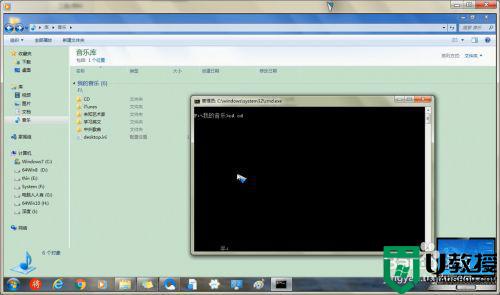
4、进入CD文件夹之后,再输入查看命令(按回车键执行命令):dir
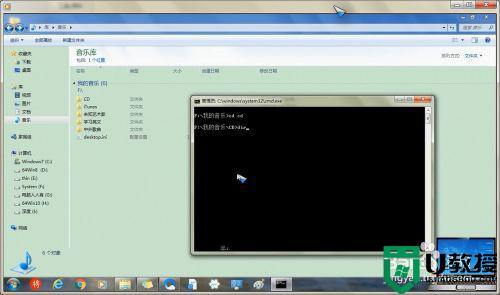
5、接着输入批量切换扩展名的命令(按回车键执行命令):
ren *.* *.wma
*是通配符,代表一个或多个字母,常用语模糊搜索。

6、之后,就会将CD文件夹中的mp3扩展名的音乐文件全部切换成wma扩展名的文件了。如要使用命令查看修改过的扩展名,可以使用dir命令。

7、再去点击修改过扩展名的音乐文件,就不会有出错提示了。

以上就是win7自带的media pleyer无法播放mp3的解决方法,一样是无法播放的,可以按上面的方法来进行解决。





